„Cum adică câtă RAM am? Este un computer, cum ar trebui să știu? ”Dacă te-ai trezit să spui asta, vei ști frustrarea de a nu avea răspunsuri tehnice. De asemenea, poate întârzia primirea ajutorului de care aveți nevoie.
Să ne uităm la unele instrumente pentru a păstra aceste răspunsuri la îndemână.

Găsiți informații de bază ale sistemului în Windows
Acesta este cel mai simplu mod de a găsi numele computerului, tipul procesorului sau procesorului computerului dvs., cât de mult Memoria RAM pe care o are și ce versiune a Windows este pe ea.
Pur și simplu faceți clic dreapta pe butonul Windows din colțul din stânga jos al ecranului, apoi faceți clic pe Sistem.
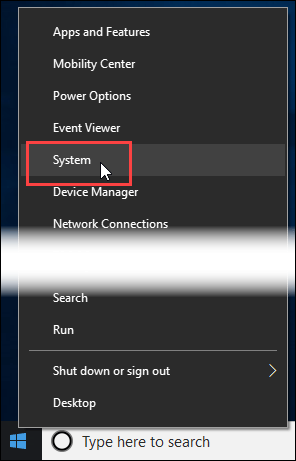
În fereastra care se deschide, căutați aproape de mijloc pentru Specificațiile dispozitivului. Acolo vei găsi Numele dispozitivului, Procesorul, RAM instalatși alte informații.
Edițiași Versiuneaa Windows instalate se găsesc exact sub cea din Specificațiile Windows.
In_content_1 all: [300x250] / dfp: [640x360]->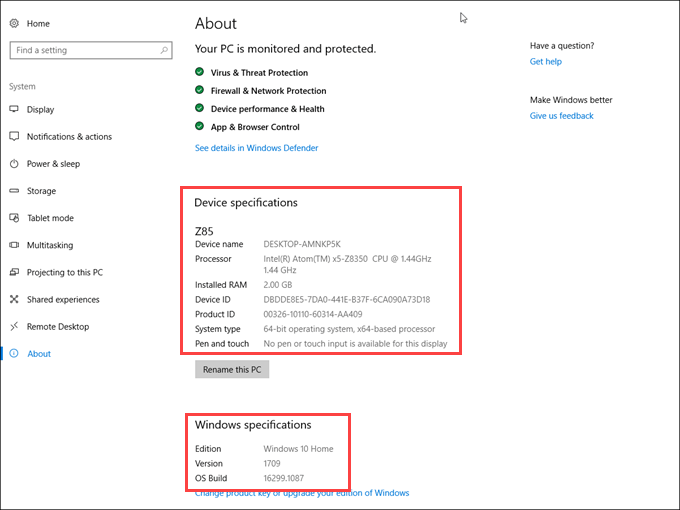
Găsiți un dispozitiv și un driver specific Informații În Windows
Ați avut vreodată probleme cu o anumită componentă hardware, iar tehnologia te-a întrebat „Ce șofer folosești?” Cum ar trebui să știi? Ce este oricum un șofer?
Dar puteți obține rapid. Faceți clic din nou pe butonul Windows, apoi faceți clic pe Manager dispozitive.
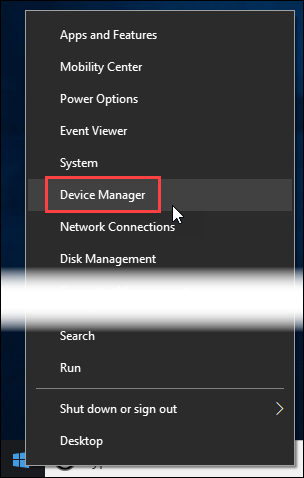
În Fereastra Manager de dispozitive, puteți descărca în dispozitivul specific și puteți obține mai multe informații. După ce ați găsit-o, faceți dublu clic pe ea pentru a vedea ferestrele Proprietăți.
Acum accesați fila Driverși informațiile de care aveți nevoie sunt chiar acolo. Acesta este, de asemenea, un loc în care puteți actualiza driverele și dezactivați sau dezinstalați un dispozitiv cu probleme.
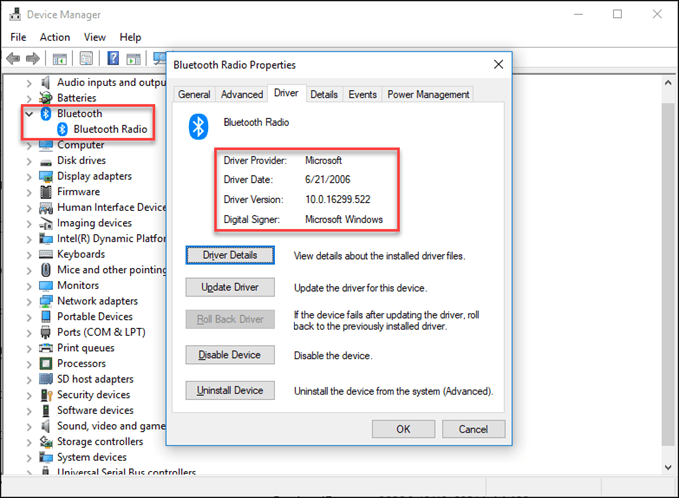
Obțineți și salvați ușor specificațiile computerului
Doriți să înregistrați specificațiile hardware ale computerului rapid și ușor? Speccy este instrumentul pentru dvs. și este gratuit. Poate doriți să obțineți versiunea aplicației portabile dacă lucrați pe diferite calculatoare și doriți să urmăriți toate specificațiile acestora.
Avem și un articol care să vă ajute aflați despre aplicațiile portabile și de ce ar trebui să le utilizați. Vom folosi versiunea portabilă a Speccy, dar nu există nicio diferență semnificativă în utilizarea aplicației desktop sau portabile.
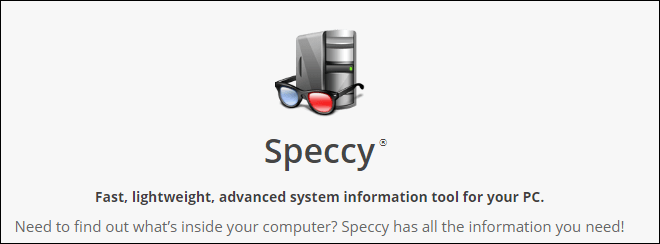
Când deschideți pentru prima dată Speccy, va începe să strângă informații despre computer imediat. O puteți vedea analizând placa de bază, grafică, stocare, unități optice și audio.
În al doilea dintre pornirea Speccy și obținerea acestui ecran, acesta a primit deja informații despre sistemul de operare, CPU și RAM.
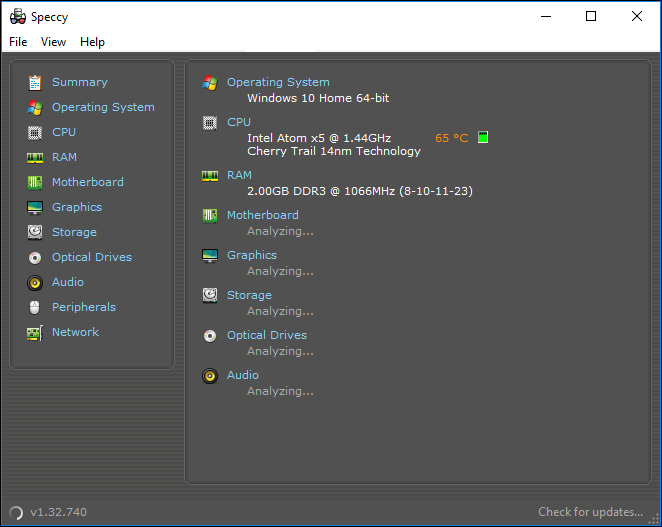
Rețineți că arată temperatura procesorului de asemenea. Aceasta este o informație-cheie în depanarea multor probleme ale calculatorului. Nu măsoară asta doar o dată. Lăsați Speccy deschis și puteți urmări schimbarea de temperatură. Mai bine, rulați Speccy în tava de sistem și vă va afișa temperatura curentă a procesorului.
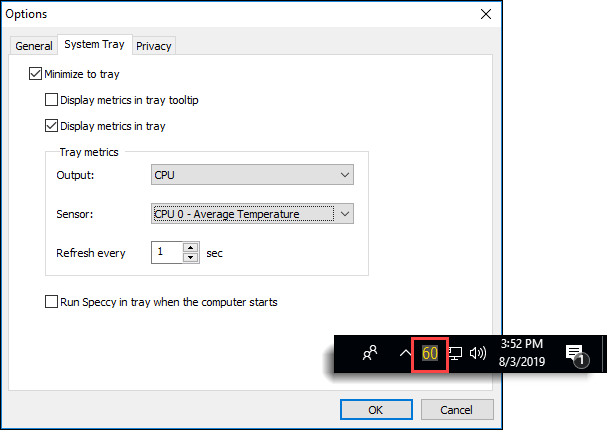
Făcând clic pe oricare dintre titlurile din partea stângă a Speccy, vă va oferi mai multe detalii despre acea parte a computerului decât probabil că veți avea vreodată grijă. Dar persoana dvs. de IT ar putea dori să o aibă. Acum îl puteți uita pentru ei.
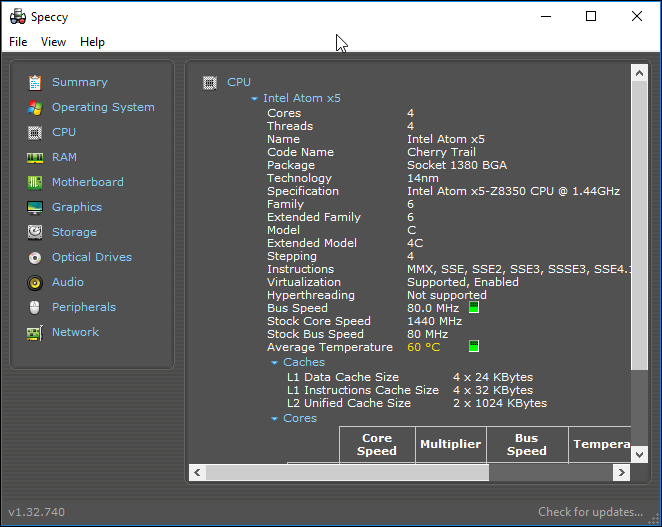
Doriți să păstrați aceste informații, astfel încât să le puteți consulta mai târziu, poate în magazinul de calculatoare? Poti. Faceți clic pe Fișier>Salvare ca fișier textși salvați-l oriunde doriți.
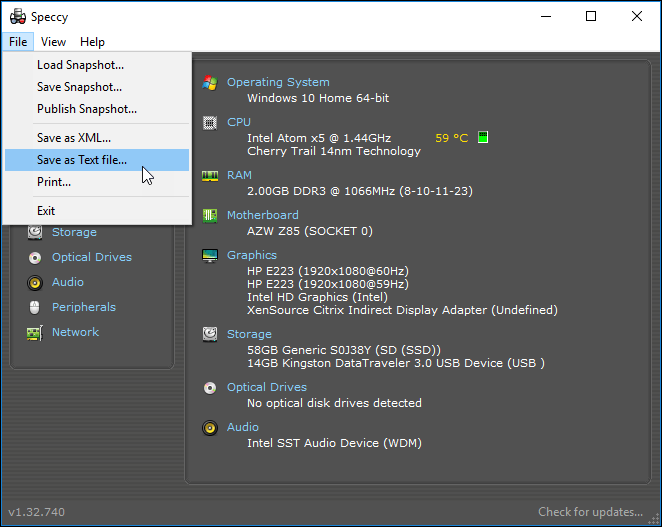
Puteți să o imprimați ca bine, dar sunt multe informații și vor tipări o mulțime de pagini. Cel mai bine să salvați fișierul text și apoi puteți imprima doar informațiile pe care le doriți.
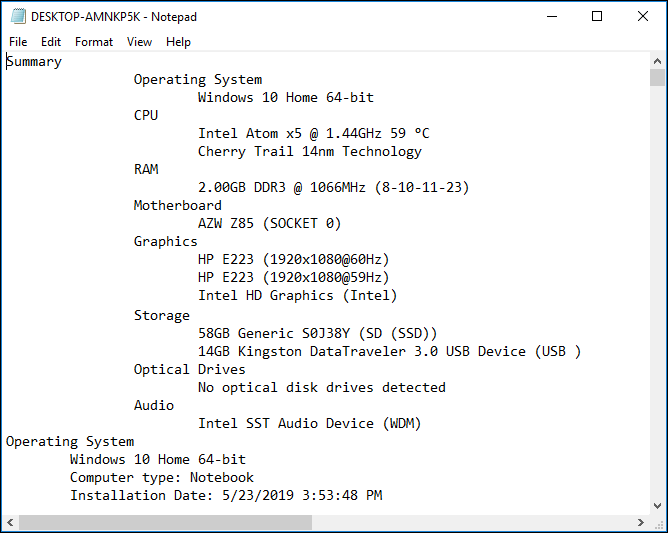
Odată ce ați obținut Speccy, aveți o fereastră rapidă și mare în interiorul computerelor. Nu există prea multe informații pe care le puteți obține despre computer.
Acum știți computerul dvs.
Aceasta este o mulțime de informații pe care să le digerați. Luați-vă timp și trageți. Nu puteți răni nimic, fie cu Speccy, fie cu Informații despre sistem. Ați putea provoca probleme în Managerul de dispozitive, așa că cel mai bine este să nu schimbați nimic acolo fără îndrumări profesionale, dar este în regulă înțelegător. Credeți-mă, vor apreciaaceasta și veți primi mai rapid ajutorul de care aveți nevoie. Ajutați oamenii cu computerele lor? Împărtășește acest articol cu ei, astfel încât să te poată ajuta.